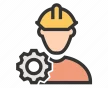WinMTR — это клон Linux ПО MTR, адаптированная для запуска в Windows. Основная задача утилиты — выявить и отследить трассировку данных между клиентской машиной и сервером для дальнейшей диагностики сетевых соединений. В результате можно быстро выявить проблему, оценить и устранить.
Бесплатно скачать WinMTR на русском языке можно по этой ссылке.
Особенности и функции WinMTR.
При возникновении сложностей с доступом к какому-либо ресурсу сети используется немало программ для анализирования и выявления проблемы. Такие утилиты, как «Ping», «Patсhping’ и «Tracert», используются чаще всего. Любая из указанных выше утилит выдаёт немного данных о возникшей ошибке, но часто бывает, что этой информации недостаточно. Более того, у некоторых пользователей возникают трудности при взаимодействии с CMD.
Программа WinMTR является одной из самых популярных для проверки интернет-соединений, и способна в разы упростить пользователям проверку связи.
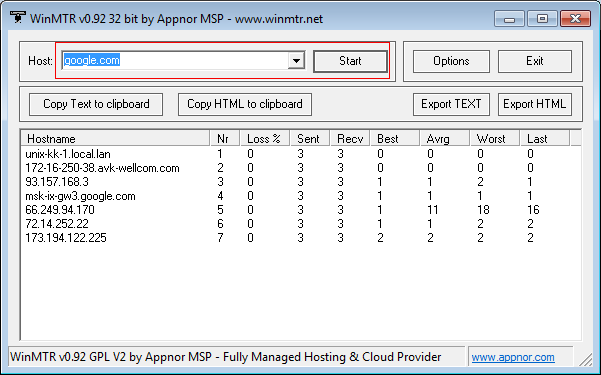
WinMTR составляет маршрут трафика от компьютера до выбранного ресурса в сети. Во время составления трассировки утилита предоставляет информацию обо всех промежуточных узлах и перебоях на каждом этапе. При этом, если проводить сравнения со стандартными программами, интерфейс WinMTR намного проще и удобнее.
Информация по установке и запуск
После скачивания, распакуйте архив в удобное место. Архив представляет из себя файл справку README.TXT и сам исполняемый файл WinMTR.exe. Программа не требует инсталляции и запускается сразу после двойного клика по WinMTR.exe. Для удобства, создайте ярлык на рабочем столе.
После запуска программы открывается окно, в котором в строку Host необходимо ввести имя либо IP-адреса нужного сервера, например, google.com, и нажать на кнопку Start.
Следует выждать, пока системные процессы не отправят хотя бы 60 запросов, при этом усреднённое число запросов — 1/сек. Остановить отправку данных с ПК можно в любое время, активировав кнопку Stop, однако точность полученных результатов возрастает, когда запросов отправляется больше.

Значения, которые следует оценивать:
- Hostname — доменное имя/IP-адрес узла;
- Nr — порядковый номер узла в маршруте;
- Loss %» — процентное соотношение, показывающее, сколько было утеряно ответов от выбранного узла;
- Sent — кол-во отправленных запросов узлу;
- Recv — число полученных ответов от этого узла;
- Best — лучший интервал задержки;
- Avrg — средний интервал задержки;
- Worst — худший интервал задержки;
- Last — время задержки пакета, который был получен последним.
Узлы отмеченные «No response from host» означают то, что хост настроен так, чтобы не отвечать на ICMP пакеты. В этом нет ничего страшного.

Чтобы вместо доменного имени отображался IP адрес хоста нужно снять галочку:

Часто, при решении споров с техподдержкой каких либо ресурсов, просят прислать результаты работы WinMTR. Для этого нужно подготовить скриншот экрана и вложить файл, созданный с помощью команды экспорта «Export TEXT».